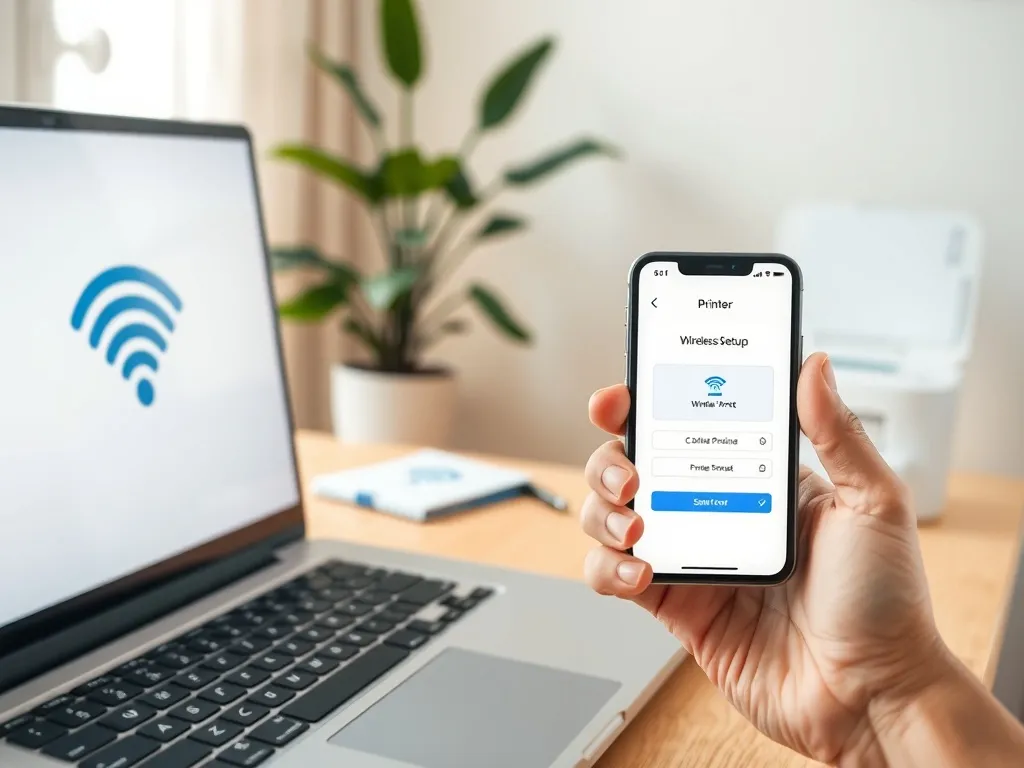Podłączanie drukarki do laptopa przez WiFi może wydawać się skomplikowane, ale dzięki kilku prostym krokom, ten proces staje się łatwy i szybki. W dzisiejszych czasach, kiedy większość urządzeń oferuje funkcję bezprzewodowego połączenia, warto wiedzieć, jak skorzystać z tej opcji, aby zwiększyć komfort pracy. W niniejszym artykule przedstawimy, jak krok po kroku podłączyć drukarkę do laptopa przez WiFi.
Jakie są zalety podłączenia drukarki przez WiFi?
Podłączenie drukarki przez WiFi to przede wszystkim wygoda i elastyczność. Umożliwia drukowanie dokumentów z dowolnego miejsca w domu, o ile znajdujemy się w zasięgu sieci bezprzewodowej. Dzięki temu nie musimy już martwić się o długość kabli czy dostępność portów USB w laptopie. Możemy również łatwo udostępniać drukarkę innym użytkownikom w tej samej sieci, co jest szczególnie przydatne w domach z kilkoma komputerami.
Oprócz tego, drukarki z funkcją WiFi często oferują dodatkowe możliwości, takie jak drukowanie bezpośrednio z urządzeń mobilnych, takich jak smartfony czy tablety, co znacznie zwiększa ich funkcjonalność i przydatność w codziennym użytkowaniu.
Jak przygotować urządzenia do podłączenia?
Zanim rozpoczniemy proces podłączania drukarki do WiFi, warto upewnić się, że wszystkie urządzenia są gotowe do pracy. Oto kilka kroków, które warto wykonać:
- Sprawdź, czy drukarka i router są włączone i działają prawidłowo.
- Upewnij się, że laptop jest podłączony do tej samej sieci WiFi, do której chcesz podłączyć drukarkę.
- Przygotuj nazwę sieci (SSID) oraz hasło do niej – będą one potrzebne podczas konfiguracji.
- Zainstaluj najnowsze sterowniki drukarki, najlepiej pobierając je bezpośrednio ze strony producenta.
Jak skonfigurować drukarkę z wyświetlaczem?
Jeśli Twoja drukarka jest wyposażona w wyświetlacz, proces konfiguracji jest bardzo prosty. Wystarczy skorzystać z menu drukarki, aby podłączyć ją do sieci WiFi:
- Znajdź w menu drukarki opcję konfiguracji połączeń sieciowych.
- Wprowadź nazwę sieci WiFi (SSID) oraz hasło zabezpieczające.
- Zatwierdź wprowadzone informacje i poczekaj na nawiązanie połączenia.
Jak podłączyć drukarkę bez wyświetlacza?
W przypadku drukarek bez wyświetlacza, konieczne może być podłączenie urządzenia za pomocą kabla USB, aby skonfigurować połączenie z siecią WiFi:
Podłącz drukarkę do laptopa za pomocą kabla USB. Następnie skorzystaj z oprogramowania dostarczonego przez producenta, aby wskazać sieć WiFi, z którą chcesz się połączyć. Po zakończeniu konfiguracji, odłącz kabel USB i sprawdź, czy drukarka nawiązała połączenie z siecią bezprzewodową.
Jak skonfigurować drukarkę za pomocą przycisku WPS?
Jeśli Twoja drukarka obsługuje funkcję WPS (WiFi Protected Setup), proces podłączania jest jeszcze prostszy. Wystarczy nacisnąć przycisk WPS na drukarce, a następnie, w ciągu dwóch minut, nacisnąć przycisk WPS na routerze. Połączenie zostanie nawiązane automatycznie.
Wskazówki dotyczące konfiguracji WPS
Podczas korzystania z funkcji WPS warto pamiętać o kilku istotnych kwestiach:
- Upewnij się, że zarówno drukarka, jak i router są w zasięgu i włączone.
- Sprawdź, czy funkcja WPS jest aktywna na obu urządzeniach.
- Zwróć uwagę na komunikaty na wyświetlaczu drukarki, które mogą podpowiedzieć, czy połączenie zostało nawiązane prawidłowo.
Jak zaktualizować sterowniki drukarki?
Aby drukarka działała prawidłowo, ważne jest, aby zainstalować najnowsze sterowniki. Sterowniki można pobrać ze strony producenta drukarki. Proces instalacji zwykle obejmuje uruchomienie pliku instalacyjnego i postępowanie zgodnie z instrukcjami wyświetlanymi na ekranie. Dzięki temu masz pewność, że wszystkie funkcje urządzenia będą działały poprawnie.
Aktualizacja sterowników drukarki jest kluczowa dla zapewnienia jej prawidłowego działania i pełnej funkcjonalności.
Jak przeprowadzić testowy wydruk?
Po zakończeniu konfiguracji drukarki warto przeprowadzić testowy wydruk, aby upewnić się, że wszystko działa prawidłowo. W tym celu:
- Otwórz dowolny dokument na laptopie.
- Wybierz opcję „Drukuj” i upewnij się, że wybrana jest właściwa drukarka.
- Zatwierdź polecenie drukowania i poczekaj na wydrukowanie dokumentu.
Jeśli dokument został wydrukowany bez problemów, oznacza to, że drukarka została prawidłowo skonfigurowana i jest gotowa do pracy.
Co warto zapamietać?:
- Podłączenie drukarki przez WiFi umożliwia wygodne drukowanie z dowolnego miejsca w zasięgu sieci.
- Przed konfiguracją upewnij się, że drukarka i router są włączone oraz że laptop jest podłączony do tej samej sieci WiFi.
- Drukarki z wyświetlaczem można łatwo skonfigurować przez menu, wprowadzając SSID i hasło sieci.
- Drukarki bez wyświetlacza wymagają podłączenia przez USB do laptopa w celu skonfigurowania połączenia WiFi.
- Aktualizacja sterowników drukarki jest kluczowa dla jej prawidłowego działania i pełnej funkcjonalności.